как узнать и посмотреть, сколько дней и лет странице
Главная / FAQ / Сколько я в ВК?
30.01.2023
Соцсеть перешагнула десятилетний рубеж и многим интересны такие вопросы: сколько я в ВК, как посмотреть год регистрации ВКонтакте; на самом деле решается это просто. Как самостоятельно узнать день и год регистрации, какие сервисы и приложения помогут, а к каким следует относиться с осторожностью — подробности в статье.
1 способ. Воспользоваться приложением «Я в сети»
Наиболее известный вариант, как узнать, сколько я лет и дней в ВК — приложение «Я в сети»; сейчас оно переименовано в «Кто заходил (гости+ревность)». Работать с приложением просто:
- Открыть соцсеть в браузере и авторизоваться.
- Найти приложение в разделе «Игры» и запустить.
- «Я в сети» посчитает дни, прошедшие с регистрации, покажет гостей и предложит посмотреть, кто следит за профилем.
Стоит обратить внимание на список разрешений, которые требуются этому приложению — личная информация, фото, аудио, стена, друзья и даже статистика групп, которые ведутся через этот профиль.
А знаете ли Вы, что кроме всего прочего можно посмотреть статистику сообщений в беседе? Если нет, то обязательно прочитайте об этом!
2 способ. Где посмотреть «День Рождения» страницы: исходный код
Совсем нетрудно узнать сколько лет моей странице ВК самостоятельно, не привлекая сторонние сайты или приложения. Разработчики соцсети не добавили кнопки или раздела, которые показали бы, сколько времени странице ВК, тут поможет исходный код.
Для этого потребуется:
- Посмотреть ID страницы.
- Открыть браузер и воспользоваться адресной строкой. Потребуется набрать vk.com/foaf.php?id=****** подставив вместо звёздочек ID.
- Откроется белая страница с парой строчек текста, включающие имя и фамилию профиля. Надо кликнуть по странице правой клавишей мыши и в списке выбрать «Посмотреть исходный код».

- Надо в коде найти строчку . Чтобы узнать возраст страницы Вконтакте, потребуется посмотреть на числа, указанные в кавычках вместо звёздочек. Если не хочется проводить поиск самостоятельно, то можно запустить поиск с помощью Ctrl+F, а в появившемся окошке ввести ya:created.
Приложение «Я в сети» и сторонние сайты действуют по тому же алгоритму, только в автоматическом режиме.
3 способ. Использование сторонних сайтов
Ещё один метод, как узнать, сколько лет ты в ВК — это воспользоваться специализированными сайтами, некоторые из них также просят доступ к личной информации, но в меньших масштабах.
Для работы сайтов потребуется скопировать ссылку на нужный профиль и вставить в окно на сайте. Среди известных сервисов выделяют:
- Valery.shostak.ru/vk — не требует авторизации и разрешений, позволяет посмотреть и возраст профиля, и его «День Рождения».
- Vkreg.ru и 220vk.com — эти сайты требуют регистрации (авторизации) через соцсеть, а также некоторые разрешения.
 А чтобы узнать, сколько лет ты сидишь в ВК, потребуется провести расчёт самостоятельно — сайт покажет только день и год регистрации. Сервис 220vk.com кроме дня регистрации позволяет найти множество информации о профиле как своём, так и стороннем.
А чтобы узнать, сколько лет ты сидишь в ВК, потребуется провести расчёт самостоятельно — сайт покажет только день и год регистрации. Сервис 220vk.com кроме дня регистрации позволяет найти множество информации о профиле как своём, так и стороннем.
Так что если Вы задаетесь вопросом: «Как узнать, сколько моей странице лет ВК, как посмотреть возраст профиля, не попав под сбор информации?», дважды подумайте перед тем, как использовать сторонние сервисы. Перед тем как давать разрешения сервисам и сайтам на просмотр личной информации, стоит подумать — возможно, есть более безопасный способ.
ПопулярноеНовости
Как узнать, сколько лет я в ВК — 6 простых способов
Содержание- 1 Kate Mobile
- 2 «Я в сети»
- 3 Исходный код страницы
- 4 Сайт Валерия Шостака
- 5 Сайт Servisvk
- 6 Сайт Vkreg
- 7 Подводим итоги
Прежде чем научиться сидеть в ВК и быть оффлайн, искать в социальной сети популярные песни или удалять из друзей особо надоедливых собеседников, нужно начать с начала: зарегистрировать профиль ВКонтакте и придумать самый оригинальный псевдоним. Ещё одна насущная задача для пользователя, желающего доказать, что он первым решил создать аккаунт или вступить в группу, — узнать, сколько дней или лет он сидит в ВК. Как это сделать — попробуем разобраться.
Ещё одна насущная задача для пользователя, желающего доказать, что он первым решил создать аккаунт или вступить в группу, — узнать, сколько дней или лет он сидит в ВК. Как это сделать — попробуем разобраться.
Kate Mobile
Начать перечень способов посмотреть «возраст» профиля в ВК стоит с удобнейшего мобильного клиента, едва ли не по всем параметрам превосходящего официальный. Общаться в соцсети со смартфона с его помощью так же несложно, как узнать гостей ВКонтакте, а посмотреть дату регистрации — и того проще.
Человеку, желающему проверить, сколько дней или лет он уже сидит в ВК, нужно:
- Запустить мобильное приложение и перейти на вкладку «Профиль».
- Тапнуть по собственному имени вверху открывшегося меню.
- На следующей странице найти в правом верхнем углу экрана три расположенные вертикально точки и, нажав на них, вызвать выплывающий список опций.
- Выбрать в нём пункт «Дата регистрации».

- Через несколько мгновений на экране должна появиться соответствующая информация.
- Теперь, чтобы узнать, сколько дней, месяцев и лет прошло с момента регистрации ВКонтакте, достаточно воспользоваться любой программой, высчитывающей временную разницу между датами. Запустив приложение и указав день регистрации и текущее число, пользователь получит «возраст» своей странички в годах.
- Днях, минутах или секундах — на свой вкус.
Совет: аналогичное приложение не помешает использовать и в некоторых следующих способах — не все сервисы способны подсчитать разницу между датами.
«Я в сети»
Популярная программа-игра, доступная в «стационарной» версии ВКонтакте и ныне переименованная в «Кто заходил?», автоматически вычисляет, сколько лет или дней владелец аккаунта отдал российской соцсети. Чтобы воспользоваться ею, не нужно предоставлять никаких дополнительных разрешений или скачивать сторонние продукты — всё проще, чем восстановить страницу ВК.
Чтобы узнать, сколько лет пользователь сидит ВКонтакте, следует:
- Авторизоваться на своей страничке и перейти в раздел «Игры».
- На открывшейся странице найти нужное приложение вручную.
- Или набрать его название в поисковой строке и выбрать щелчком мыши первый пункт выдачи.
- Нажать на кнопку «Запустить приложение» — вверху всплывающего окна или непосредственно на экране флеш-анимации.
- Подождать, пока система обработает запрос; ответ появится через несколько секунд в левой части страницы.
- Здесь же можно проверить дату регистрации и срок пребывания в ВК другого человека. Для этого нужно нажать на кнопку «Проверить дату ВКонтакте».
- Ввести в появившейся строке поиска имя и фамилию аккаунта (точно так, как они записаны в анкете) или ссылку на него и кликнуть по пиктограмме лупы справа от текста.
- В появившемся внизу списке — выбрать своего персонажа; посмотреть, когда точно он зарегистрировался в ВК, можно прямо под его именем.

- Щёлкнув по иконке, пользователь получит детальную информацию: сколько лет, месяцев и дней прошло с момента регистрации ВКонтакте. Этими сведениями можно поделиться — или сделать скриншот на память.
Исходный код страницы
Информация о дне создания профиля ВКонтакте открыта и доступна всем желающим; другой вопрос — что добраться до неё, не используя специальных инструментов и сторонних приложений, так же невозможно, как удалить страницу в ВК с телефона. Пользователю, решившемуся идти этим путём, придётся:
- Авторизоваться на странице, после чего, кликнув по круглой аватарке в правом верхнем углу, вызвать выпадающее меню.
- Выбрать в нём пункт «Настройки».
- И в открывшемся окне найти поле «Адрес страницы» — в нём будет указан текущий ID, заданный владельцем аккаунта или присвоенный сервисом.
- Кликнуть по этому полю, чтобы появился номер странички, состоящий из одних цифр, и скопировать полученное значение.

- Вписать в адресной строке браузера vk.com/foaf.php?id=ННН, где ННН — это ранее найденный номер страницы, и перейти по получившейся ссылке.
- В открывшемся окне, содержащем одну маловразумительную строчку, щёлкнуть правой клавишей мыши и выбрать в контекстном меню пункт «Исходный код страницы».
- Найти в появившемся коде пункт created.
- Или использовать с этой же целью строку поиска.
- Дата, указанная в разделе created, и есть день создания профиля. Теперь пользователь может, как было описано в первом разделе, самостоятельно рассчитать возраст своего профиля в ВК.
Важно: рекомендуется использовать для поиска именно номер страницы; если вместо него вставить ID, система может выдать отрицательный результат, и владельцу аккаунта, чтобы получить интересующие его данные, придётся прибегать к целому ряду дополнительных действий.
Сайт Валерия Шостака
Удобный интернет-ресурс, позволяющий узнать, когда был зарегистрирован аккаунт ВК и сколько дней или лет прошло с этого события. Никаких дополнительных разрешений для его работы не требуется, а информация берётся из открытых источников — как с ними работать, было рассказано в предыдущем разделе.
- Перейти на веб-страницу по ссылке valery.shostak.ru и кликнуть по значку «ВК» в верхнем горизонтально расположенном меню.
- В единственном текстовом поле ввести свой или чужой ID, имя и фамилию аккаунта или ссылку на страницу, после чего кликнуть по кнопке «Определить дату регистрации».
- На новой странице появится вся интересующая информация о пользователе, включая дату регистрации в социальной сети и количество проведённых в ней лет, месяцев и дней.
Сайт Servisvk
Пользоваться этим сайтом, позволяющим, помимо даты регистрации, узнать ещё много полезной информации и применить к своему аккаунту самые популярные «надстройки» и улучшения, не сложнее, чем удалить музыку из ВК. Хозяину учётной записи нужно:
Хозяину учётной записи нужно:
- Перейти на интернет-ресурс по ссылке servisvk.ru, найти в правом верхнем углу экрана значок «API ВК» и кликнуть по нему.
- Прокручивая открывшуюся страницу вниз, найти в боковом меню пункт «Узнать, сколько мы дней во ВКонтакте» и перейти по ссылке в заголовке.
- Ввести в единственном текстовом поле ID или ссылку на страницу, после чего нажать на кнопку «Узнать».
- В новом окне пользователь сможет посмотреть не только дату, но и время регистрации профиля в ВК, а также число прошедших с этого знаменательного момента дней.
Сайт Vkreg
Позволяет проверить дату создания аккаунта и автоматически высчитывает его «возраст». Юзеру потребуется:
- Перейти на веб-страницу vkreg.ru и нажать на расположенную вверху кнопку «Авторизоваться».
- Предоставить сайту доступ к своим открытым данным — это, как и в предыдущих способах, совершенно безопасно.

- На главной странице ввести в текстовом поле ссылку на свой профиль и щёлкнуть по кнопке «Найти».
- Через одну-две секунды пользователь сможет узнать дату регистрации и время жизни своей страницы — а кроме того, насладиться сообщением, что он «отсутствует в списке кидал», что бы под этим ни подразумевали создатели сайта.
Подводим итоги
Посмотреть, сколько лет владелец аккаунта в ВК, можно как со смартфона, так и при помощи стационарного компьютера. В первом случае помогут мобильное приложение Kate Mobile и любой доступный калькулятор дат. Во втором — исходный код страницы, игра «Кто заходил?» и различные сторонние сайты, использующие открытую информацию о пользователе ВКонтакте.
Руководство по работе с аккаунтом агентства – Помощь VK Ads
Регистрация
При регистрации в VK Ads вы можете импортировать рекламный аккаунт myTarget или создать новый аккаунт агентства.
Если вы импортируете аккаунт агентства myTarget t, вы перенесете настройки из аккаунта myTarget. Бюджет станет общим для двух аккаунтов, клиенты и менеджеры также будут импортированы в VK Ads
Бюджет станет общим для двух аккаунтов, клиенты и менеджеры также будут импортированы в VK Ads
Если вы зарегистрируете новый аккаунт , вы создадите совершенно новый, пустой аккаунт, даже если будете использовать логин и пароль от вашего myTarget счет. Вы можете зарегистрировать несколько аккаунтов VK Ads на одно юридическое лицо.
Для начала регистрации:
- Зайдите на https://ads.vk.com/ и нажмите Войти .
- Откроется страница с выбором способа авторизации. Выберите удобный для вас вариант входа:
- Используйте существующую страницу ВКонтакте и подключенный ВКонтакте ID.
- Создайте новую страницу ВКонтакте и новый VK ID. Укажите свой номер телефона для завершения регистрации.
- Использовать Mail.Ru или другую почту.
Этот вариант будет использоваться для входа в аккаунт VK Ads.
Если вы создаете корпоративный аккаунт, мы рекомендуем вам не использовать личные VK ID, почту, номера телефонов.
После выбора метода авторизации вам необходимо решить, хотите ли вы импортировать учетную запись myTarget или создать новую учетную запись.
Импорт аккаунта myTarget
Для импорта аккаунта агентства из myTarget в VK Ads необходима авторизация в аккаунте агентства в myTarget. Рекомендуем открыть одновременно две вкладки: на одной зайти в аккаунт агентства в myTarget, а на второй начать регистрацию в рекламе ВКонтакте.
- Начать регистрацию в VK Ads, как описано выше.
- После выбора способа авторизации на странице Welcome to VK Ads выберите Import myTarget account .
- Откройте вторую вкладку и перейдите в аккаунт агентства в myTarget. Будьте внимательны, проверьте, что вы вошли в аккаунт агентства, а не аккаунт клиента.
- Вернуться к регистрации во вкладке «Реклама ВКонтакте». На странице импорта рекламного аккаунта MyTarget переключитесь на Агентство и нажмите Продолжить .
- Откроется ваша учетная запись myTarget и страница запроса доступа.
 Убедитесь, что вы находитесь в аккаунте агентства, который хотите импортировать.
Убедитесь, что вы находитесь в аккаунте агентства, который хотите импортировать. - Нажмите Разрешить доступ . После этого начнется копирование вашей учетной записи myTarget в новую учетную запись. Обычно импорт занимает не более 2-3 минут, но при большом количестве клиентов может занять больше времени. Если что-то пошло не так, вы можете обратиться в техподдержку.
Импорт myTarget учетная запись менеджера аналогична импорту учетной записи агентства.
- Импортировать только учетную запись агентства: клиенты будут перенесены автоматически и будут доступны с обеих учетных записей.
- Все настройки и детали будут скопированы в аккаунт VK Ads.
- Вы сможете работать с существующими клиентами и создавать новых (как VK Ads, так и myTarget).
- Вся статистика и все отчеты будут доступны в обоих аккаунтах.
- Бюджет будет общим для двух аккаунтов.
- Вы по-прежнему можете пользоваться своим старым аккаунтом, запускать там кампании, добавлять менеджеров, клиентов и т.
 д.
д.
Создание нового аккаунта агентства
- Начать регистрацию в VK Ads, как описано выше.
- После выбора способа авторизации на странице Добро пожаловать в VK Ads выберите вариант Создать новый аккаунт .
- На странице регистрации учетной записи выберите тип учетной записи — агентство .
- Укажите страну регистрации, предпочтительную валюту и адрес электронной почты.
- Ознакомьтесь с Условиями обслуживания и Политикой конфиденциальности.
- Нажмите Создать учетную запись .
Проверьте свою электронную почту, чтобы найти подтверждающее сообщение. Откройте сообщение и используйте ссылку Подтвердить для завершения регистрации.
После завершения регистрации перейдите в настройки своей учетной записи и введите данные своей компании. Это необходимо для соблюдения закона «О рекламе» — маркировки и передачи сведений о рекламных кампаниях в Единый реестр интернет-рекламы (ЕРИР).
Структура аккаунта
Доступны Клиенты и Менеджеры для организации управления рекламодателями в аккаунте Рекламного агентства ВКонтакте.
Только агентства с подтвержденными банковскими реквизитами могут прикреплять существующих клиентов и добавлять менеджеров.
Клиенты
Клиенты — аккаунты VK Ads, в которых агентские медиабаеры покупают трафик для рекламодателя. В Клиентах создаются кампании и собирается статистика, Клиенты оплачиваются по результатам.
Используйте вкладку Клиенты для организации работы со счетами клиентов.
Добавление клиентов
Чтобы добавить нового клиента, перейдите к Клиенты → Создать учетную запись клиента .
На вкладке Клиент выберите рекламную систему. Для импортированных аккаунтов доступны как VK Ads, так и myTarget. Если вы создаете клиента в myTarget, статистика будет доступна и в myTarget, и в VK Ads. Однако при открытии учетной записи клиента вы будете перенаправлены на myTarget.
Введите имя. В поле Описание можно оставить любой комментарий или заметку о клиенте. Система присвоит клиенту идентификатор, оканчивающийся на @agency_client.
Далее перейдите на вкладку Договор , выберите тип договора с клиентом (физическое или юридическое лицо) и заполните реквизиты клиента. Это необходимо для соблюдения закона «О рекламе» — маркировки и передачи сведений о рекламных кампаниях в Единый реестр интернет-рекламы (ЕРИР).
Редактирование клиентов
На странице Клиенты найдите клиента, информацию о котором вы хотите отредактировать, наведите указатель мыши на строку и нажмите Редактировать . Вы можете изменить имя и описание клиента или удалить учетную запись.
Удаление клиентов
На странице Клиенты найдите клиента, информацию о котором вы хотите отредактировать, наведите курсор на строку и нажмите Удалить . Это удалит доступ к аккаунту и вернет деньги агентству.
Проверить менеджера клиента
Чтобы узнать, кто является менеджером клиента, перейдите в Разрешения → Клиенты и просмотрите список.
Подробнее о менеджерах и привязке клиентов к менеджеру
Менеджеры
Менеджер — это аккаунт VK Ads, созданный агентством или рекламодателем для просмотра финансовой информации и статистики, а также для просмотра или внесения изменений в кампании. В роли менеджера могут выступать как сотрудники агентства, так и представители рекламодателя.
Используйте вкладку Полномочия для организации работы с учетными записями клиентов.
Добавление менеджеров
Чтобы добавить нового менеджера, вам необходимо зарегистрировать новый аккаунт менеджера, а затем добавить его в агентство. При регистрации управляющей учетной записи обязательно выберите тип учетной записи Рекламодатель (не Агентство ) .
Менеджеру необходимо:
- Зарегистрировать электронную почту. Удобнее всего использовать почту Mail.Ru или Google — так пользователь сможет выбрать аккаунт для авторизации.
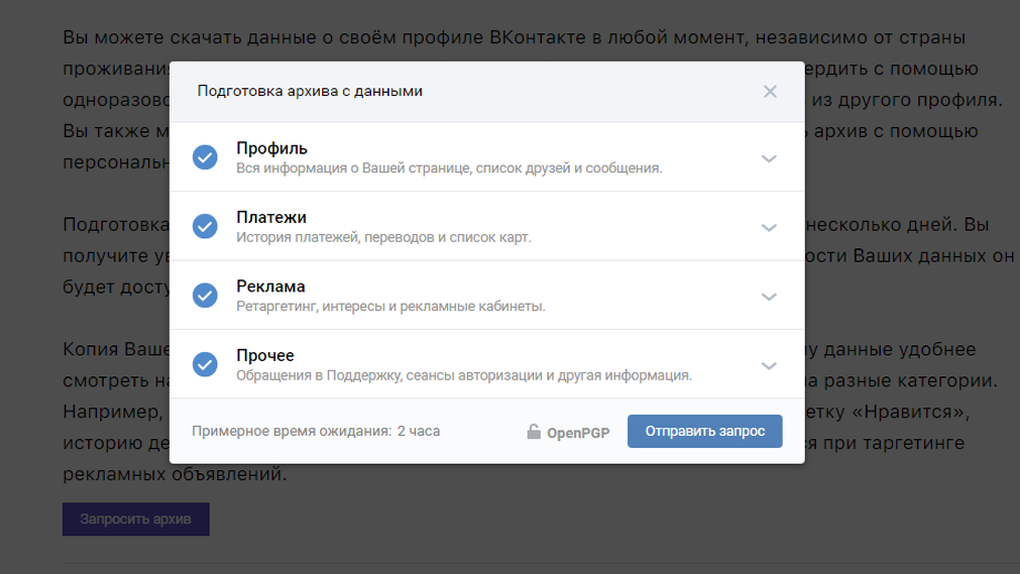
- Авторизоваться на https://ads.vk.com через этот аккаунт.
- При регистрации выберите:
- Тип: Рекламодатель,
- Статус: Физическое или Юридическое лицо,
- Страна и валюта счета должны совпадать с валютой агентства.
Учетная запись менеджера создана. Для подключения к агентству вам понадобится идентификатор аккаунта — его можно найти на вкладке Настройки в поле ID аккаунта .
Далее необходимо добавить менеджера в агентство. Для этого:
- В аккаунте агентства перейдите на вкладку Разрешения → Добавить менеджера .
- Введите ID и имя учетной записи менеджера — так оно будет отображаться в учетной записи агентства.
В случае менеджера myTarget введите имя для аккаунта VK Ads и имя пользователя myTarget (можно посмотреть в аккаунте myTarget → Профиль → Контактная информация → Имя пользователя ).
Управляющий аккаунт должен быть новым, без рекламных кампаний и платежей; страна и валюта должны совпадать с данными агентства.
У одного менеджера может быть несколько клиентов и наоборот.
Разрешения настраиваются индивидуально для каждого клиента.
Чтобы добавить нового клиента, перейдите на страницу Разрешения → Менеджеры , найдите менеджера в списке и нажмите Добавить клиента . Выберите одного или нескольких клиентов, установите разрешения и сохраните. Если вы выберете сразу несколько клиентов, разрешения для них будут одинаковыми. Максимальное количество клиентов для массового добавления не должно превышать 50 шт. за одну операцию.
Чтобы добавить клиентов с разными разрешениями, добавьте их отдельно.
Чтобы изменить разрешения, найдите клиента в списке клиентов менеджера и нажмите значок карандаша ( Редактировать ).
Разрешения менеджера
Существует базовый ( Только чтение ) или расширенный доступ к учетной записи клиента для менеджера.
Разрешение «Только чтение» включает два уровня:
- Право Доступ к кампаниям позволяет пользователю просматривать кампании (без доступа к созданию и редактированию) и статистику (без денежных показателей).
 Если и клиент, и менеджер ранее были зарегистрированы в myTarget, а у менеджера есть право Наблюдателя, оно будет распространяться и на рекламу ВКонтакте.
Если и клиент, и менеджер ранее были зарегистрированы в myTarget, а у менеджера есть право Наблюдателя, оно будет распространяться и на рекламу ВКонтакте. - Право Доступ к финансовой информации — это доступ к учетной записи, балансу, отчетам и денежным показателям в статистике (ставка, дневной и общий бюджет, потрачено, CPC, eCPM, eCPA, доход, ROMI, DRR, дополнительные списания) .
Расширенные права также включают два уровня:
- Право Создание и редактирование кампаний позволяет менеджеру просматривать и изменять ваши кампании – создавать и редактировать кампании, останавливать, запускать, изменять ставку.
- Доступ к учетной записи — доступ к редактированию раздела Баланс . Менеджер, имеющий это право, может редактировать баланс клиента.
Чтобы отвязать клиента от менеджера, найдите последний на вкладке Разрешения , нажмите значок карандаша ( Редактировать ) → Удалить доступ .
Чтобы отменить привязку всех клиентов, нажмите Удалить все права доступа для менеджера на вкладке Разрешения .
Удаление менеджеров
Чтобы удалить менеджера, перейдите к Разрешения → Менеджеры , найдите менеджера, откройте его страницу и нажмите Изменить → Удалить менеджера .
Статистику клиентов можно просмотреть на вкладке Клиенты .
По умолчанию в таблице показаны следующие метрики:
- Статус клиента
- Показания
- Clicks
- Сумма, потраченная (расходы)
- CTR
- BALACE
По умолчанию, этот период будет на последнюю неделю.
Если вы вошли через аккаунт агентства, вы можете видеть всех клиентов всех менеджеров. Для просмотра статистики клиентов используйте фильтры:
- Чтобы получить статистику по конкретному клиенту, выполните поиск по имени.
- Чтобы просмотреть всех клиентов с определенным статусом, примените фильтр Статус клиента (над таблицей).

- Чтобы просмотреть всех клиентов менеджера, примените фильтр Менеджер (над таблицей).
Если вы вошли в систему через учетную запись менеджера, будут видны только те клиенты, к которым у вас есть доступ.
Сохранение отчета клиента
Вы можете экспортировать статистику клиента в виде отчета.
Чтобы получить отчет по клиентам, перейдите на вкладку Бюджет , отметьте нужных клиентов и нажмите Сохранить отчет . Выберите период и тип разбивки (дни или месяцы).
Формат экспорта xlsx. Переключайтесь между вкладками в файле, чтобы просмотреть данные клиента и кампании.
Цифры в отчете будут округлены, а значит могут немного отличаться от тех, что указаны в закрывающих документах (обычно выше).
Баланс счета, платежи и закрывающие документы
Проверка баланса счета
Перейдите к Бюджет , чтобы увидеть баланс агентства. Деньги на счету могут быть заморожены до тех пор, пока VK Ads не соберет всю статистику кампании.
Денежные потоки и документы
Для просмотра входящих платежей, расходов и переводов на счета клиентов перейдите в Бюджет → Операции .
Чтобы загрузить закрывающие документы, посетите Бюджет → Документы .
Пополнить счет агентства
Перейти к Бюджет , выбрать Выставить счет и ввести сумму. Счет будет сгенерирован автоматически. Нажмите Загрузите счет , чтобы сохранить его на своем устройстве.
Резиденты РФ могут оплатить счет по безналичному расчету юридического лица, на которое зарегистрирован агентский счет. Нерезиденты могут пополнить счет банковским переводом или картой.
Деньги поступят в течение трех банковских дней.
Пополнить счет клиента
Вы можете перевести деньги со своего агентского счета на счет клиента. Пополнить клиентский счет можно двумя способами:
- через агентский счет — доступен для любого из клиентов агентства;
- через управляющий аккаунт — доступно, если у менеджера есть необходимые разрешения.
 Если разрешений достаточно, баланс счета в списке клиентов будет выделен синим цветом. В противном случае предоставьте доступ менеджеру через аккаунт агентства.
Если разрешений достаточно, баланс счета в списке клиентов будет выделен синим цветом. В противном случае предоставьте доступ менеджеру через аккаунт агентства.
Чтобы пополнить счет клиента, перейдите на страницу Клиенты и нажмите баланс счета. Появится окно, в котором вы можете ввести сумму, которую хотите перевести на счет клиента. Деньги будут переведены моментально.
Как вернуть деньги с клиентского счета
Вернуть деньги с клиентского счета можно двумя способами:
- через агентский счет — доступен для любого из клиентов агентства;
- через управляющий аккаунт — доступно, если у менеджера есть необходимые разрешения. Если разрешений достаточно, баланс счета в списке клиентов будет выделен синим цветом. В противном случае предоставьте доступ менеджеру через аккаунт агентства.
Чтобы вернуть деньги со счета клиента, перейдите на страницу Клиенты и щелкните баланс соответствующего счета. Появится окно — нажмите Возврат и введите сумму, которую вы хотите перевести на счет клиента. Деньги будут переведены обратно на счет агентства моментально.
Деньги будут переведены обратно на счет агентства моментально.
Содержимое
Пенициллин VK Пероральная таблетка 500 мг
Применение
Для лечения бактериальной инфекции.
Инструкции
Это лекарство можно принимать независимо от приема пищи.
Храните лекарство при комнатной температуре. Избегайте тепла и прямого света.
Важно своевременно принимать каждую дозу этого лекарства, даже если вы чувствуете себя хорошо.
Если вы забыли принять дозу вовремя, примите ее, как только вспомните. Если почти пришло время для следующей дозы, не принимайте пропущенную дозу. Вернитесь к своему обычному графику дозирования. Не принимайте 2 дозы этого лекарства за один раз.
Пожалуйста, сообщите своему врачу и фармацевту обо всех лекарствах, которые вы принимаете. Включите как рецептурные, так и безрецептурные лекарства. Также расскажите им о любых витаминах, лекарственных травах или о чем-то еще, что вы принимаете для здоровья.
Если ваши симптомы не улучшаются или ухудшаются во время приема этого лекарства, обратитесь к врачу.
Очень важно, чтобы вы продолжали использовать это лекарство в течение всего количества дней, которое вам предписано. Пожалуйста, не прекращайте прием лекарства, даже если вы почувствуете себя лучше после первых нескольких дней.
Меры предосторожности
Сообщите своему врачу и фармацевту, если у вас когда-либо была аллергическая реакция на лекарство. Симптомы аллергической реакции могут включать затрудненное дыхание, кожную сыпь, зуд, отек или сильное головокружение.
Не используйте лекарство больше, чем указано в инструкции.
Пожалуйста, сообщите своему врачу, если у вас диарея от умеренной до сильной во время приема этого лекарства. Не лечите диарею лекарствами от диареи, отпускаемыми без рецепта.
Сообщите врачу или фармацевту, если вы беременны, планируете беременность или кормите грудью.
Спросите своего фармацевта, может ли это лекарство взаимодействовать с какими-либо другими вашими лекарствами. Обязательно сообщите им обо всех лекарствах, которые вы принимаете.
Обязательно сообщите им обо всех лекарствах, которые вы принимаете.
Не начинайте и не прекращайте прием любых других лекарств без предварительной консультации с врачом или фармацевтом.
Не передавайте это лекарство тем, кому это лекарство не было назначено.
Побочные эффекты
Ниже приводится список некоторых распространенных побочных эффектов этого лекарства. Пожалуйста, поговорите со своим врачом о том, что вам следует делать, если вы испытываете эти или другие побочные эффекты.
- диарея
- тошнота
- расстройство желудка или боль в животе
- молочница полости рта
- вагинальный зуд или молочница
- рвота
Немедленно позвоните своему врачу или обратитесь за медицинской помощью, если заметите какой-либо из следующих более серьезных побочных эффектов:
- сильное кровотечение или кровотечение, для остановки которого требуется больше времени
- необычные синяки или изменение цвета кожи
- тяжелая, водянистая или кровавая диарея
- боль в суставах
- мышечная боль
- необычная или необъяснимая усталость или слабость
У некоторых людей может возникнуть аллергическая реакция на это лекарство. Симптомы могут включать затрудненное дыхание, кожную сыпь, зуд, отек или сильное головокружение. Если вы заметили какой-либо из этих симптомов, немедленно обратитесь за медицинской помощью.
Симптомы могут включать затрудненное дыхание, кожную сыпь, зуд, отек или сильное головокружение. Если вы заметили какой-либо из этих симптомов, немедленно обратитесь за медицинской помощью.
Extra
Если у вас есть какие-либо вопросы об этом лекарстве, обратитесь к своему врачу, медсестре или фармацевту.
https://krames.meducation.com/V2.0/fdbpem/2050
ВАЖНОЕ ПРИМЕЧАНИЕ. В этом документе кратко рассказывается, как принимать лекарство, но не все.
об этом нужно знать. Ваш врач или фармацевт может предоставить вам другие документы о вашем лекарстве.
Пожалуйста, поговорите с ними, если у вас есть какие-либо вопросы. Всегда следуйте их советам. есть более полная
описание этого лекарства доступно на английском языке. Отсканируйте этот код на своем смартфоне или планшете или используйте
веб-адрес ниже.

